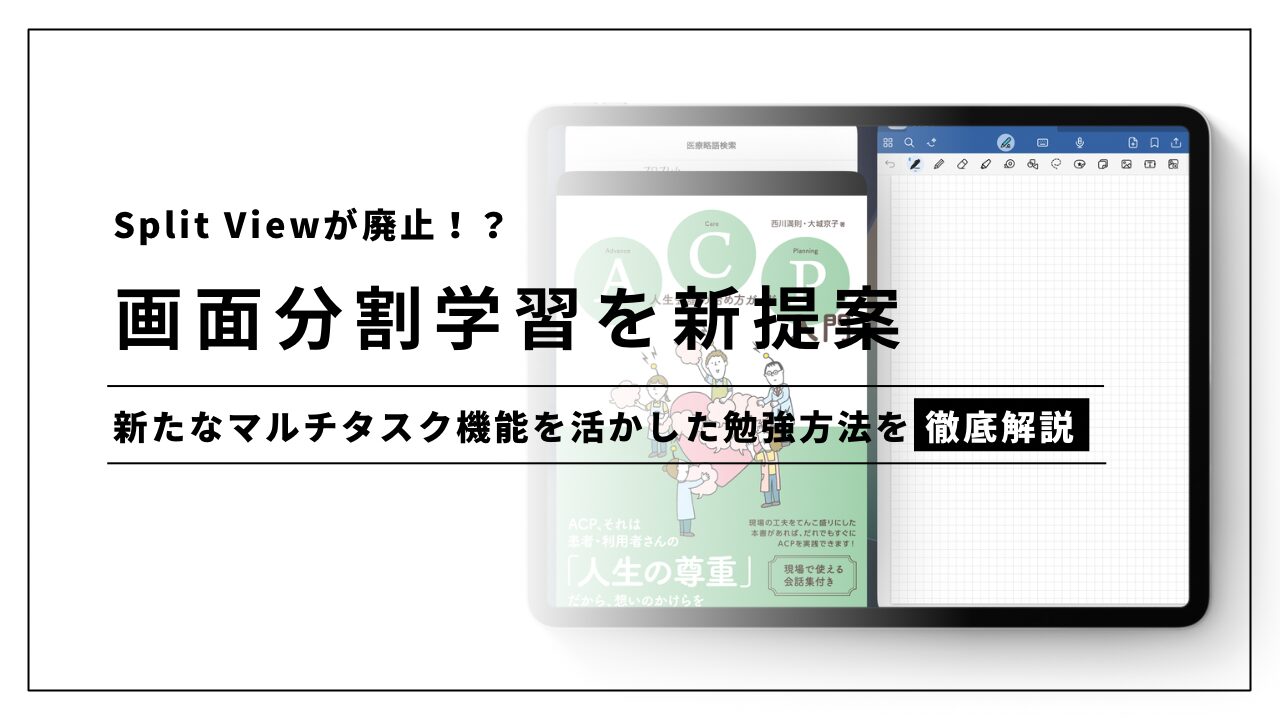解決できる悩み
- iPadで画面分割はもうできない?
- 一画面にノートと参考書を割り当てる方法は?
- 新しいマルチタスク機能を活かした勉強方法を教えて
iPadユーザーが待ちに待ったiPadOS 26がついにリリースされました。
嬉しいアップデートが多い反面、 iPadを勉強に活用している方にとってなくてはならないSplit ViewとSlide Overが廃止されてしまいました。
正直戸惑っている部分もありますが、新たなマルチタスク機能は、使い方次第で iPad学習の自由度が広がる可能性があると確信しています。
そこで本記事では、 iPadで画面分割して勉強するための代替え案とマルチタスクを活用した新たな勉強方法について提案・解説していきます。

この記事を読めば、iPadを使った新たな学習環境の整え方が分かります。
追記:
2025年11月のアップデートで、Slide Overは奇跡の復活を遂げています。新機能も追加されたSlide Overの使い方は下記の記事をご確認ください。
さよならSplit View & Slide Over:新しい画面分割とマルチタスクの使い方
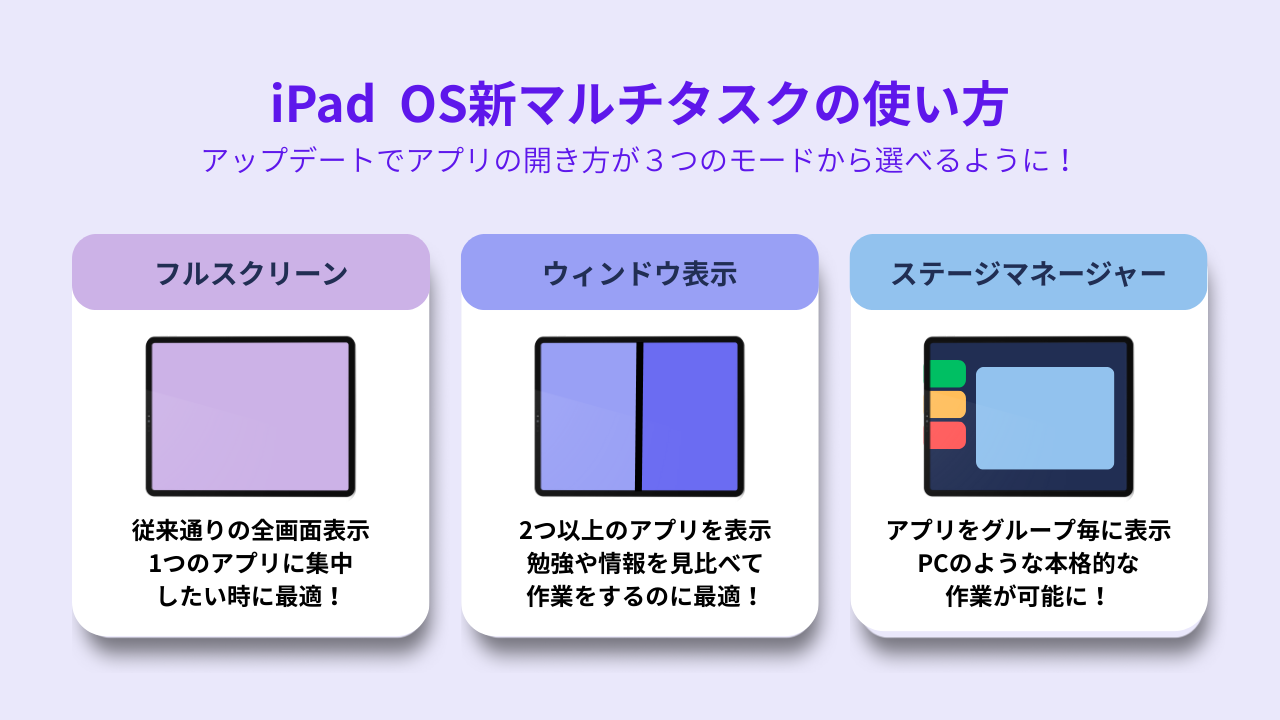
iPad OS 26へのアップデートで、アプリの開き方を以下の3つのモードから選べるようになりました。
- フルスクリーンアプリ
- ウィンドウ表示アプリ
- ステージマネージャー
①フルスクリーンアプリ
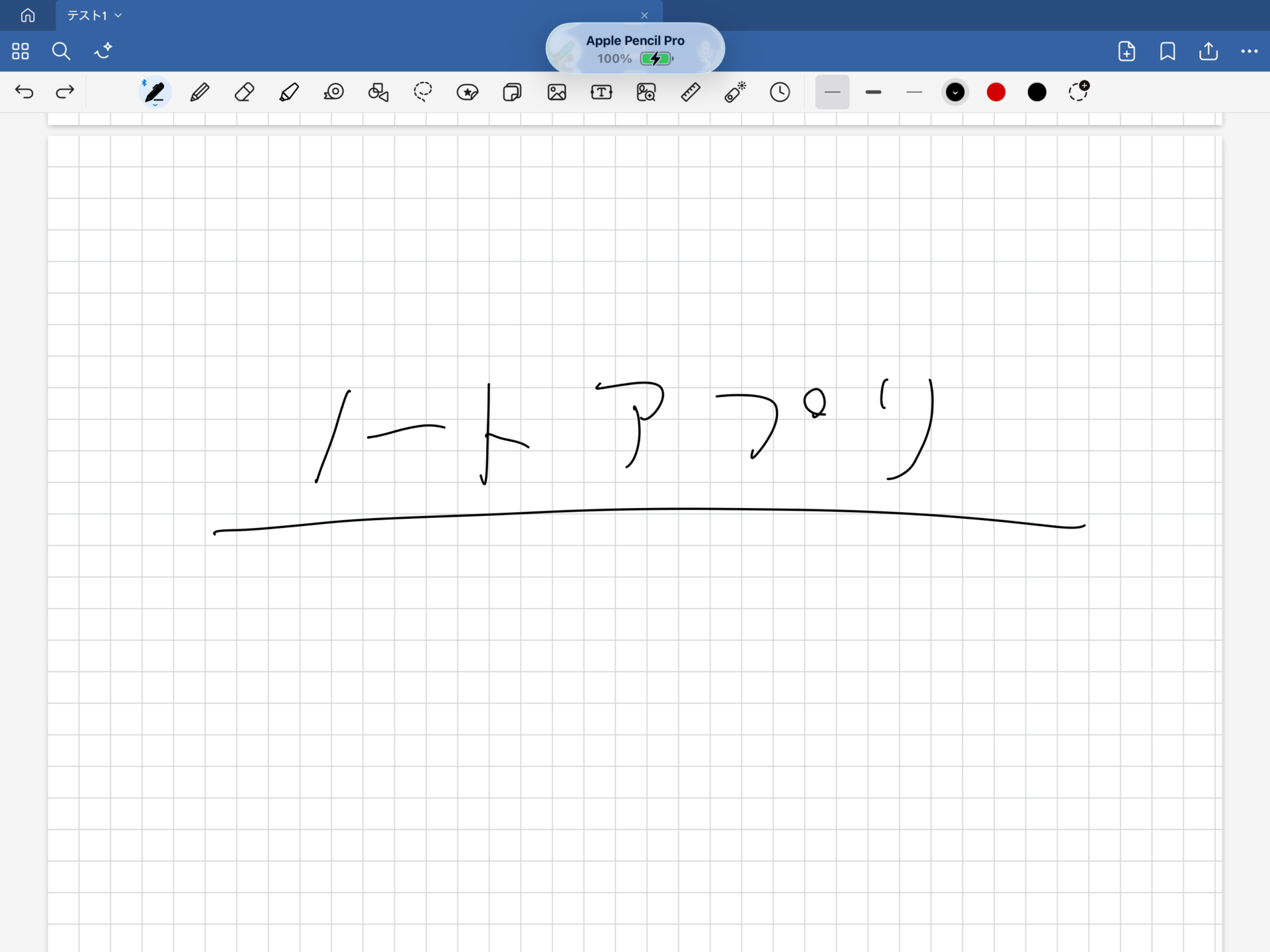
常にフルスクリーンの状態でアプリが表示されます。

動画視聴など1つのアプリを使う場合はフルスクリーンアプリを使いましょう。
②ウィンド表示アプリ

画面上に複数のアプリを自由に配置し、サイズを変更できます。

iPadで勉強するならウィジェット表示アプリを使いましょう。
③ステージマネージャー
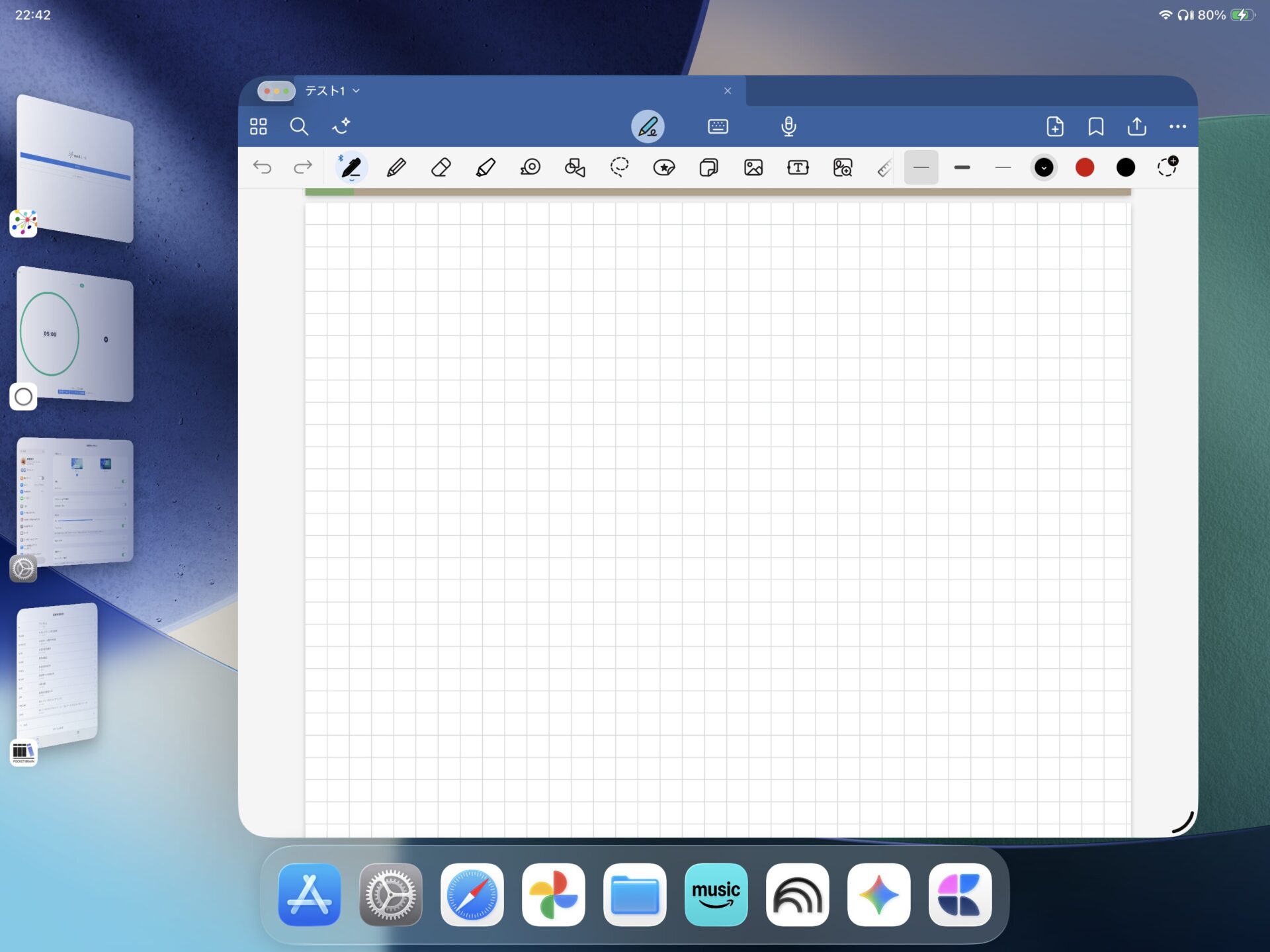
画面上に複数のアプリを自由に配置・サイズ変更できるだけでなく、理想のレイアウトになるようアプリをグループ化できます。

iPadをPCライクに使う場なら、ステージマネージャーを使いましょう。
Split View代替え案
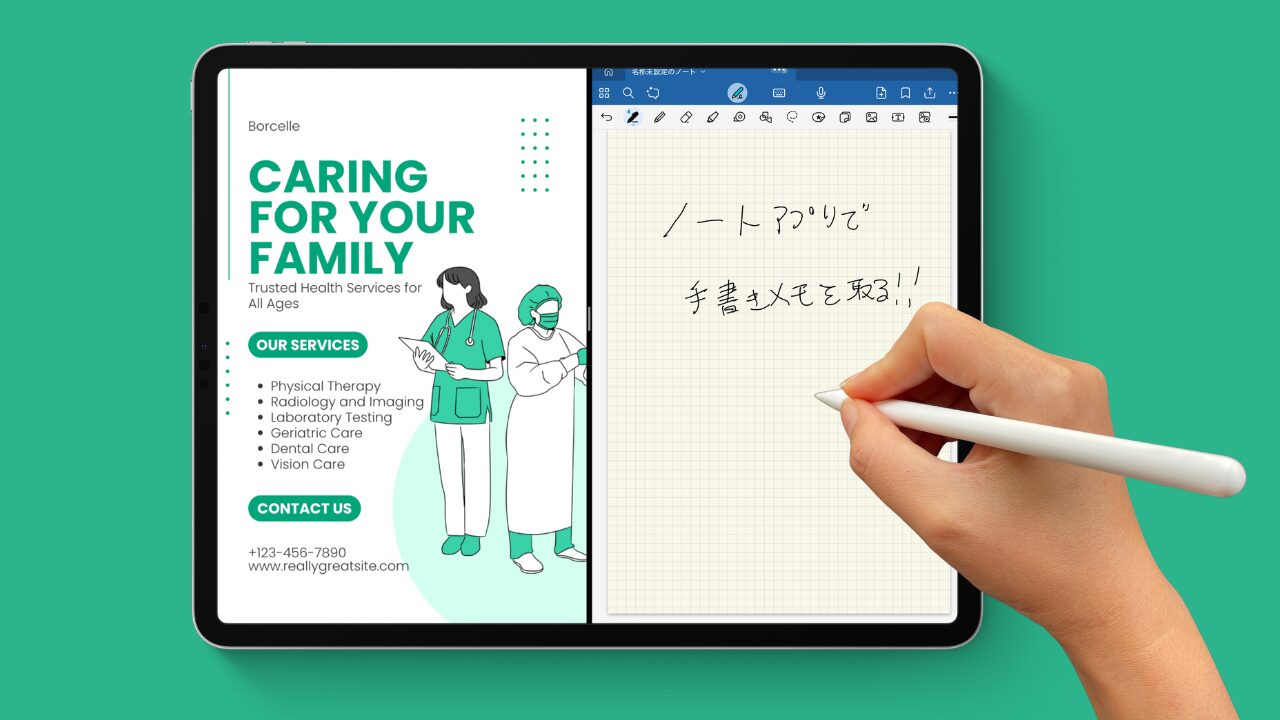
これまで iPadを使って勉強してきた多くの方が愛用してきた「Split View」は、iPad OS 26のリーリースとともに姿を消してしまいました。
アップデート後は、「ウインドウ表示アプリ」を使うことで2つのアプリを画面の左右にピタッと並べることができます。

ウィンドウ表示アプリを使えば、今まで以上に学習環境が整います。
画面分割する方法:ウインドウ表示アプリで2つのアプリを同時表示
iPadの画面表示モードを「ウインドウ表示モード」へ切り替えることで、2つのアプリを画面上に表示させることができます。
step
1ウィンドウ表示アプリへ切り替える
ウィンドウ表示アプリに切り替える方法は下記の2つ。
- 設定→マルチタスクとジェスチャー→ウィンドウ表示アプリをタップ
- コントロールセンター→マルチタスクアイコンを長押し→ウィンドウ表示アプリをタップ
わかりずらい方は下記の画像を参考にしてください。
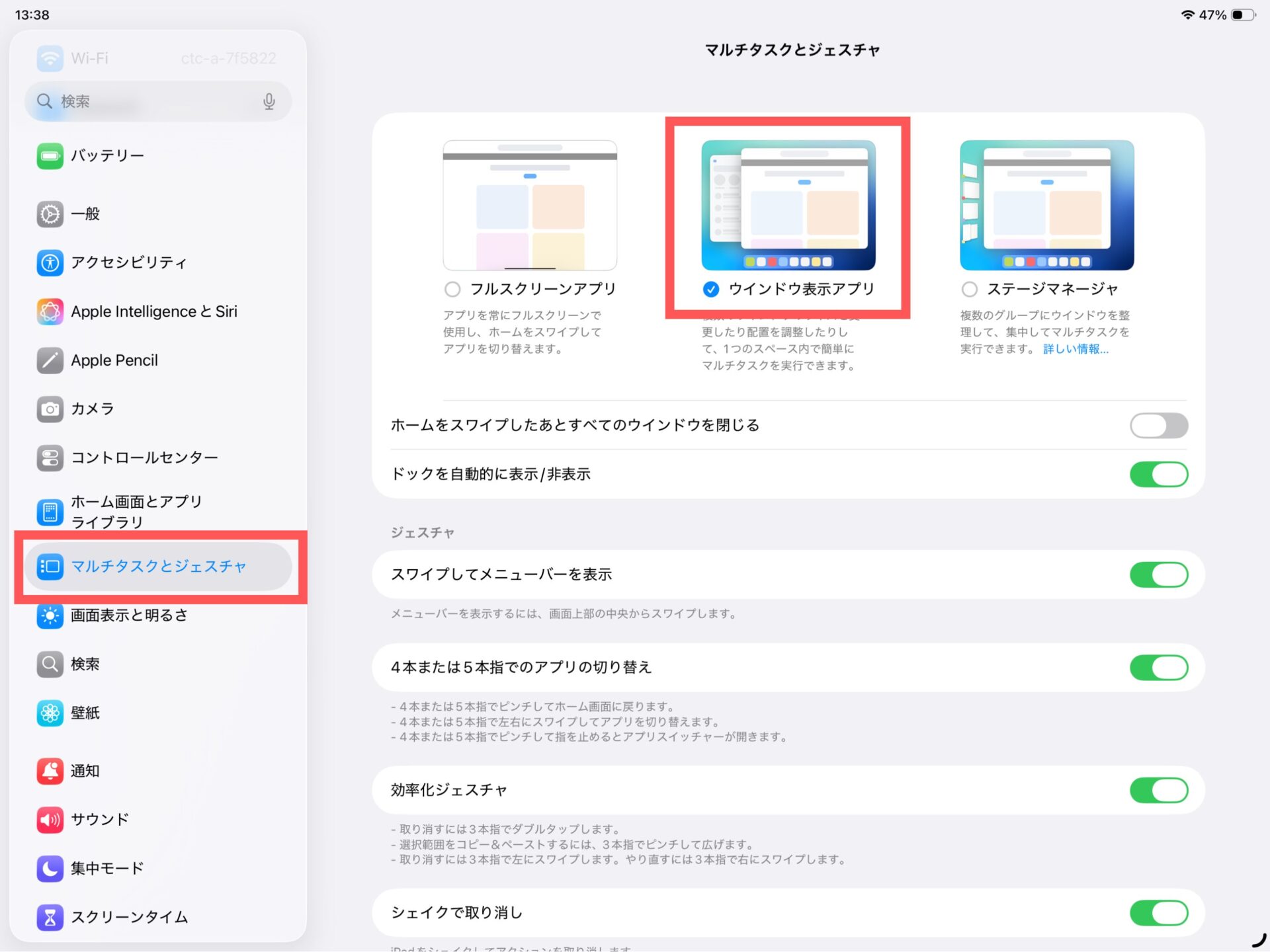
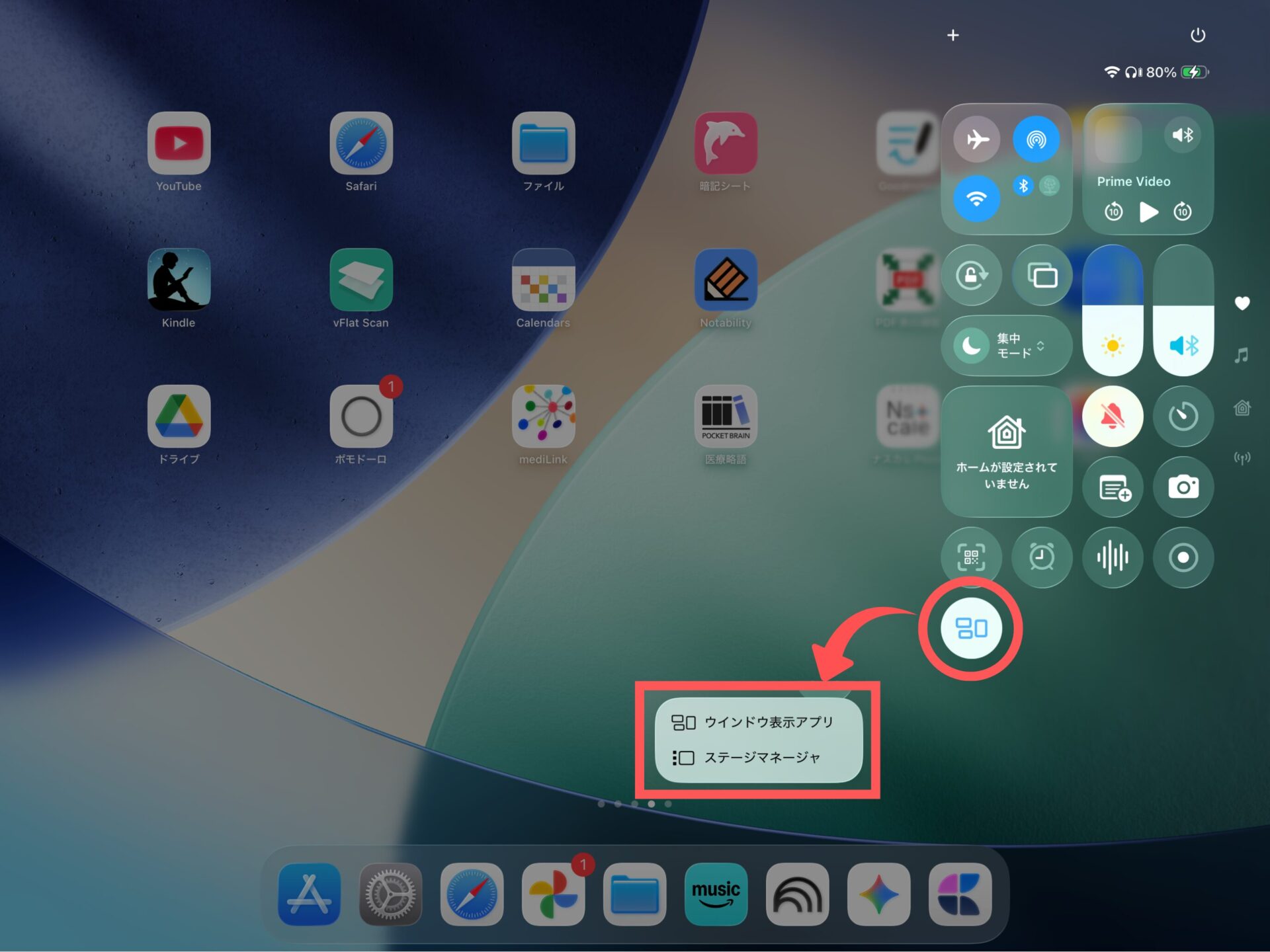
step
2表示させたいアプリを2つ開く
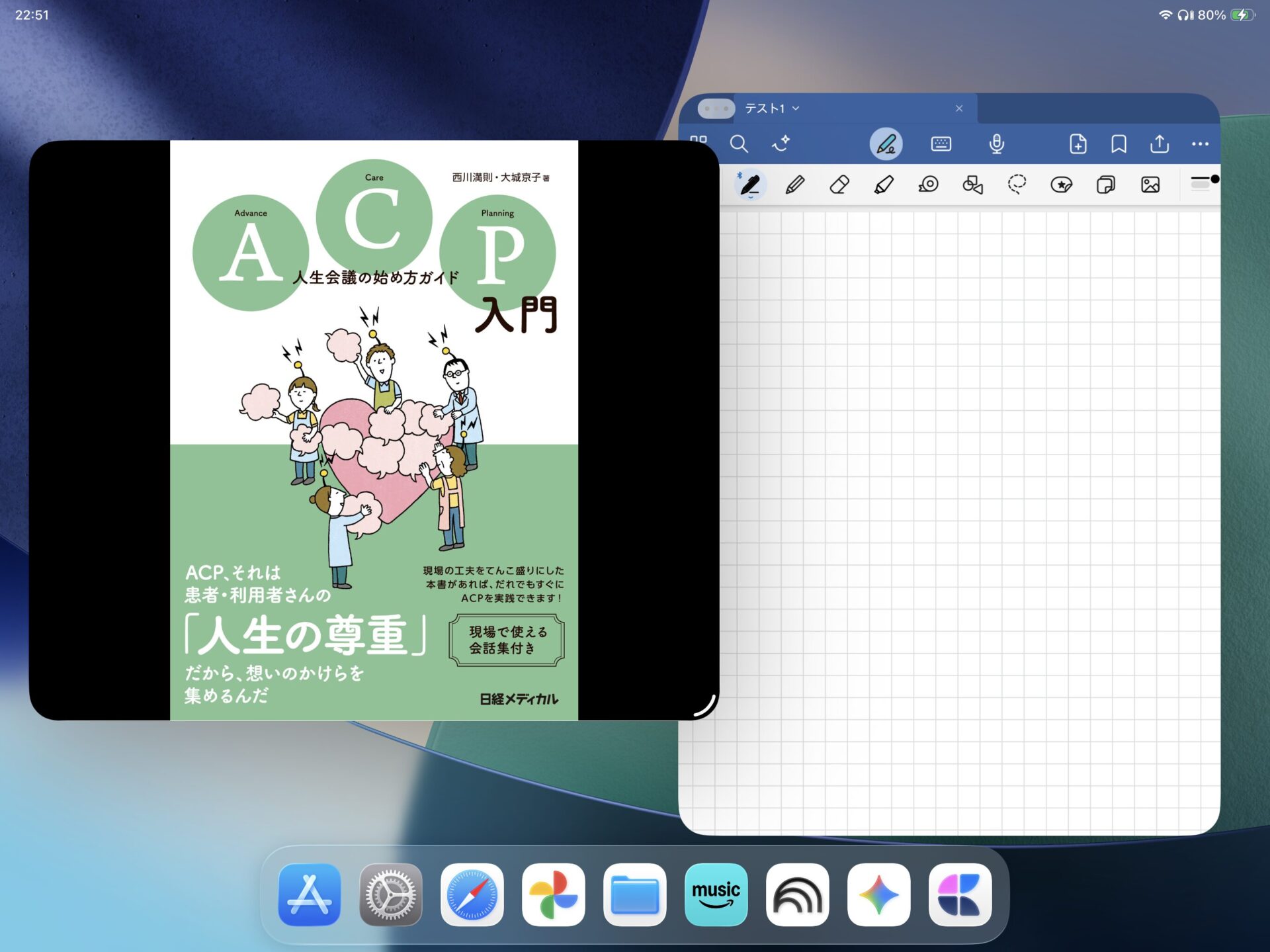
step
3表示アプリを整列させる
開いたアプリの左上にある【・・・】マークを長押しするとアプリの表示方法が選べます。
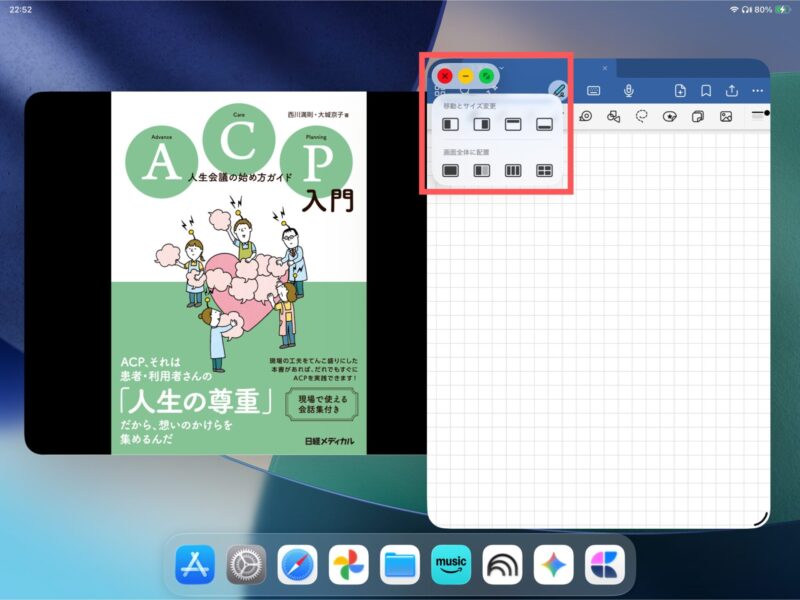
「画面全体に配置」の中から2画面分割を選ぶことで、あらかじめ開いておいたアプリが画面の中心で左右に分かて表示されます。
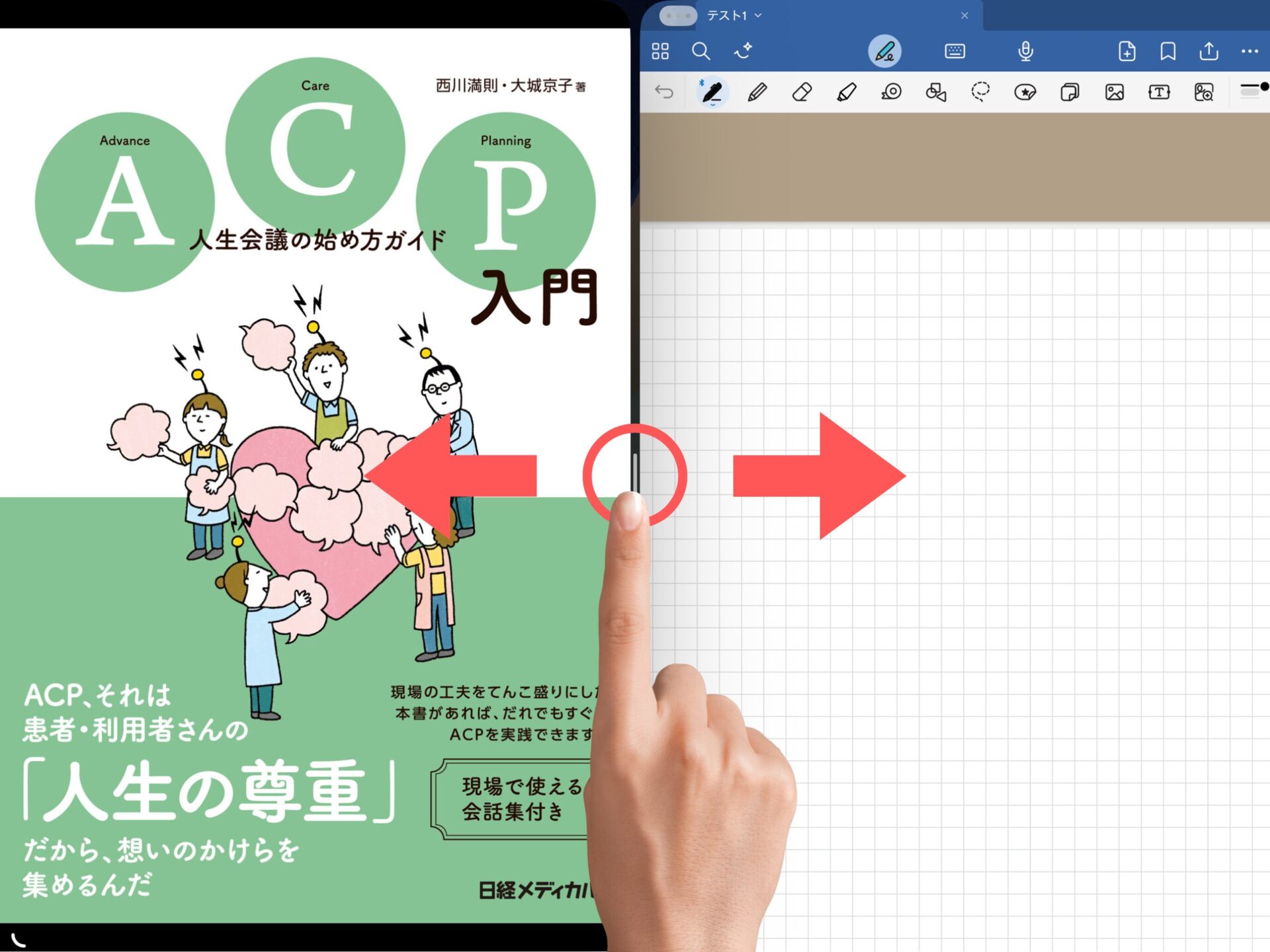
分割されたアプリの間には、Split Viewと同様の区切りバーが出現します。左右に動かすことで、分割比率を自由に調整することが可能です。

従来は分割比率が決まっていましたが、無段階で調整できるようになりました。
新たな機能「3画面分割」で学習効率が向上する可能性
今回のアップデートで従来のSplit Viewでは不可能だった、3つのアプリを分割して表示することができるようになりました。
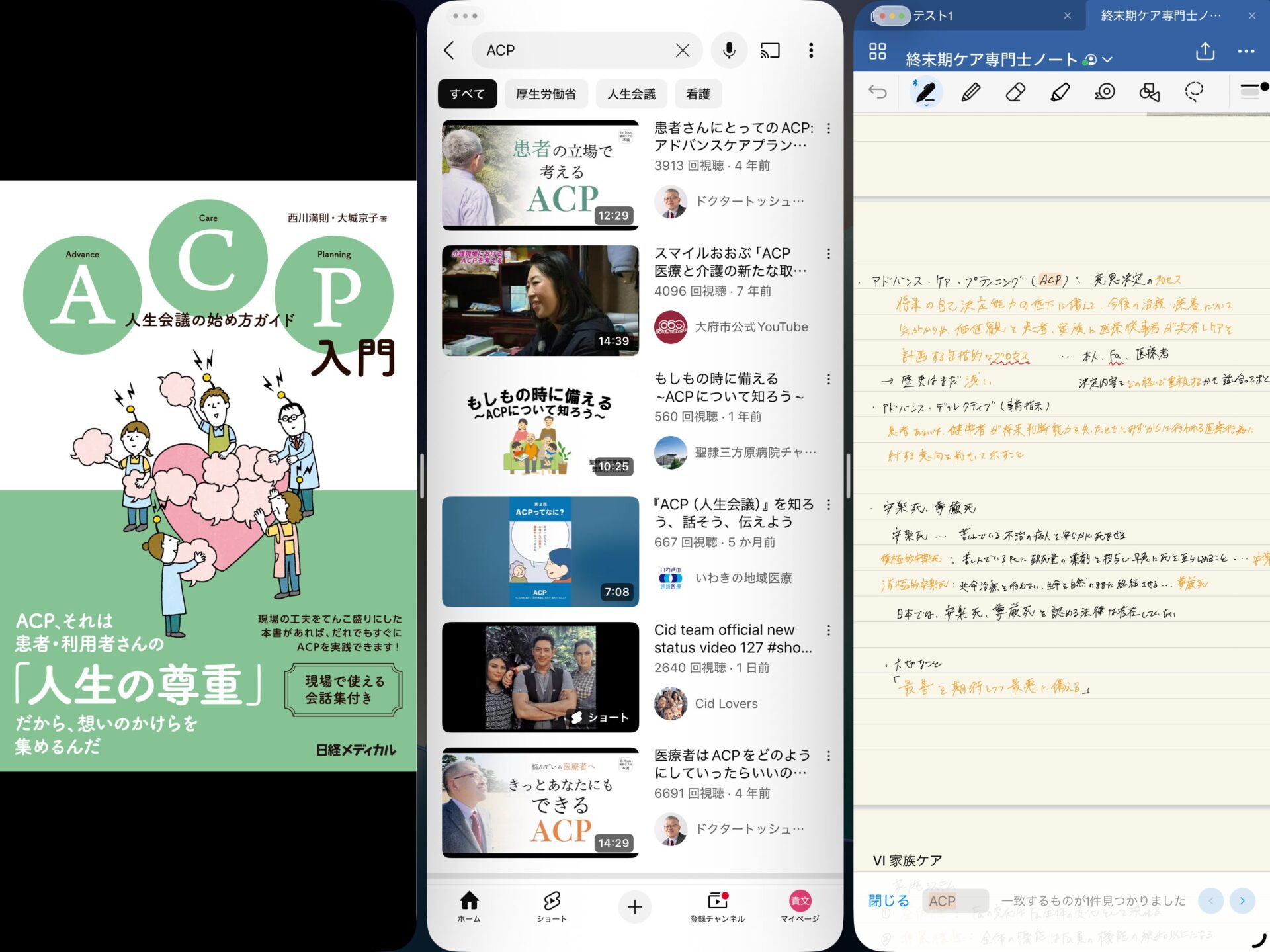
例えば、左に参考書、中央に講義動画、右にノートといった学習環境をiPad一台で実践することができます。
画面を3分割するので表示領域が狭くなるデメリットはありますが、慣れや使い方でカバーは十分に可能と思われます。それ以上に学習の幅そのものを広げてくれる可能性があり、非常に強力な機能と言えるでしょう。

画面が大きい13インチのiPadなら表示領域が広がるので3画面分割しても比較的見やすいです。
画面を3分割にする具体的な方法は、画面を2分割にする方法と殆ど一緒です。
ウィンドウ表示アプリに切り替えた後、表示させたいアプリを3つ開き、画面上部の【・・・】を長押しします。
「画面全体に配置」の中から3画面分割を選ぶことで、あらかじめ開いておいたアプリが3分割された状態で整列します。
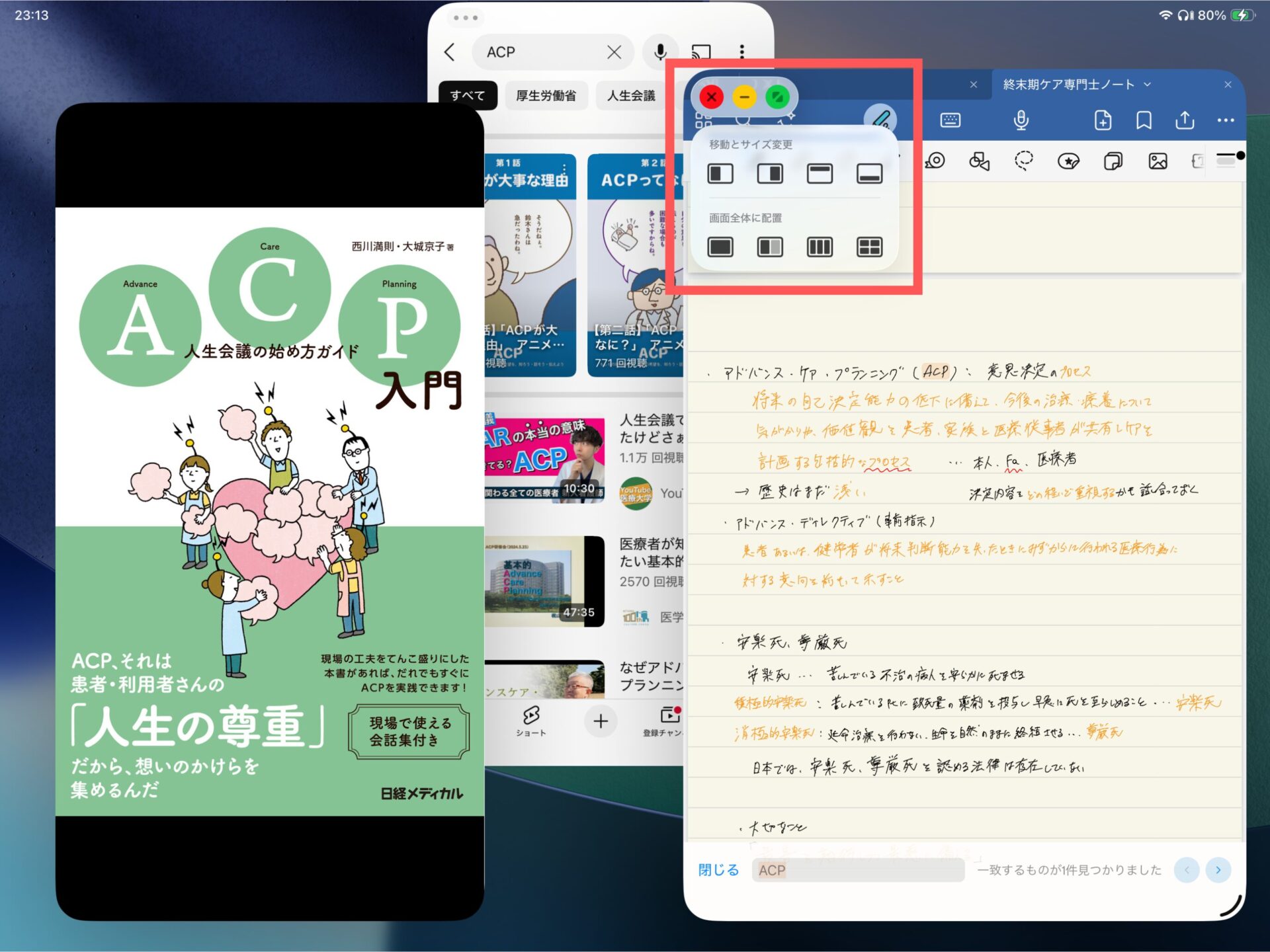
Slide Overの代替え案
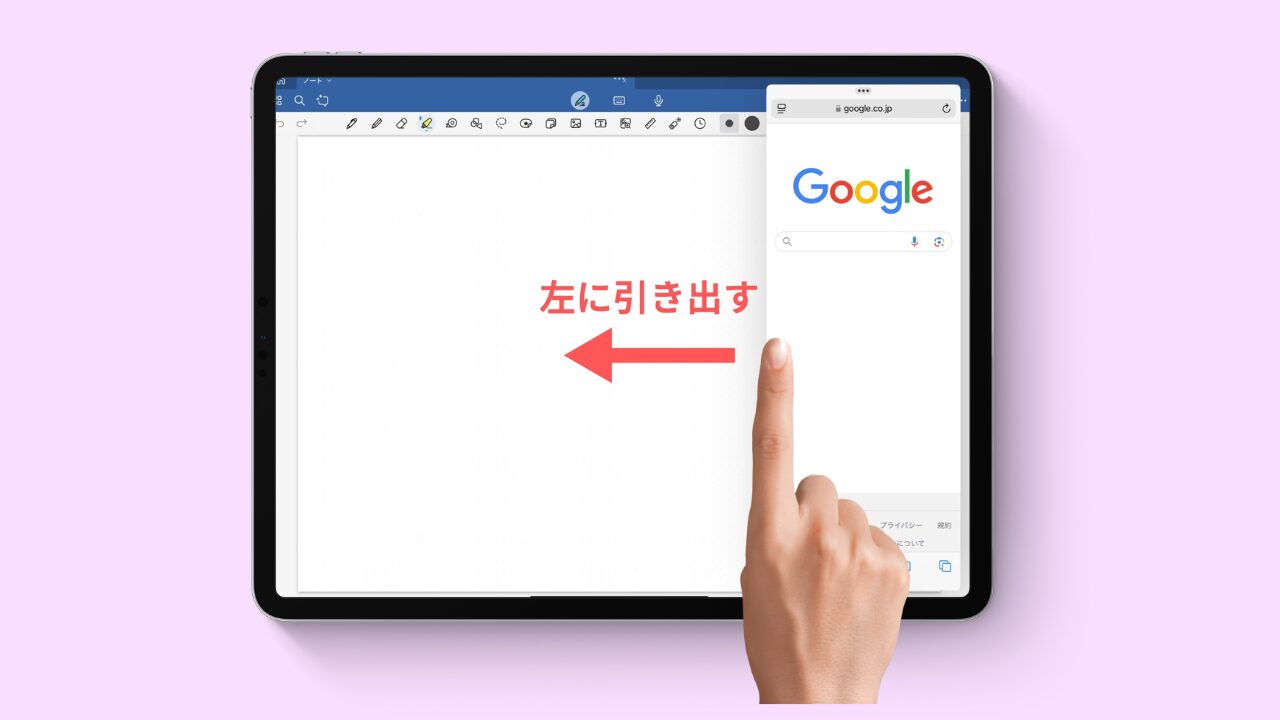
メインの作業を邪魔せずにに、サッとメモを取ったりWEB検索をしたりできた「Slide Over」。とても便利でしたが、今回のアップデートで機能はなくなってしまいました。
残念なことに直接の代替機能はありませんが、ステージマネージャを使うことで似たような操作感を再現することができます。

それでは具体的な方法を見ていきましょう。
追記:
2025年11月のアップデートで、Slide Overは奇跡の復活を遂げています。新機能も追加されたSlide Overの使い方は下記の記事をご確認ください。
Slide Over風に使う方法:ステージマネージャで擬似再現できる
iPadの画面表示モードを「ステージマネージャ」へ切り替えると、左側に表示されているアプリやウィンドをドラック&ドロップで引っ張り出せるので、Slide Over風に使うことができます。
step
1ステージマネージャに切り替える
ステージマネージャに切り替える方法は下記の2つ。
- 設定→マルチタスクとジェスチャー→ステージマネージャーをタップ
- コントロールセンター→マルチタスクアイコンを長押し→ステージマネージャーをタップ
わかりずらい方は下記の画像を参考にしてください。
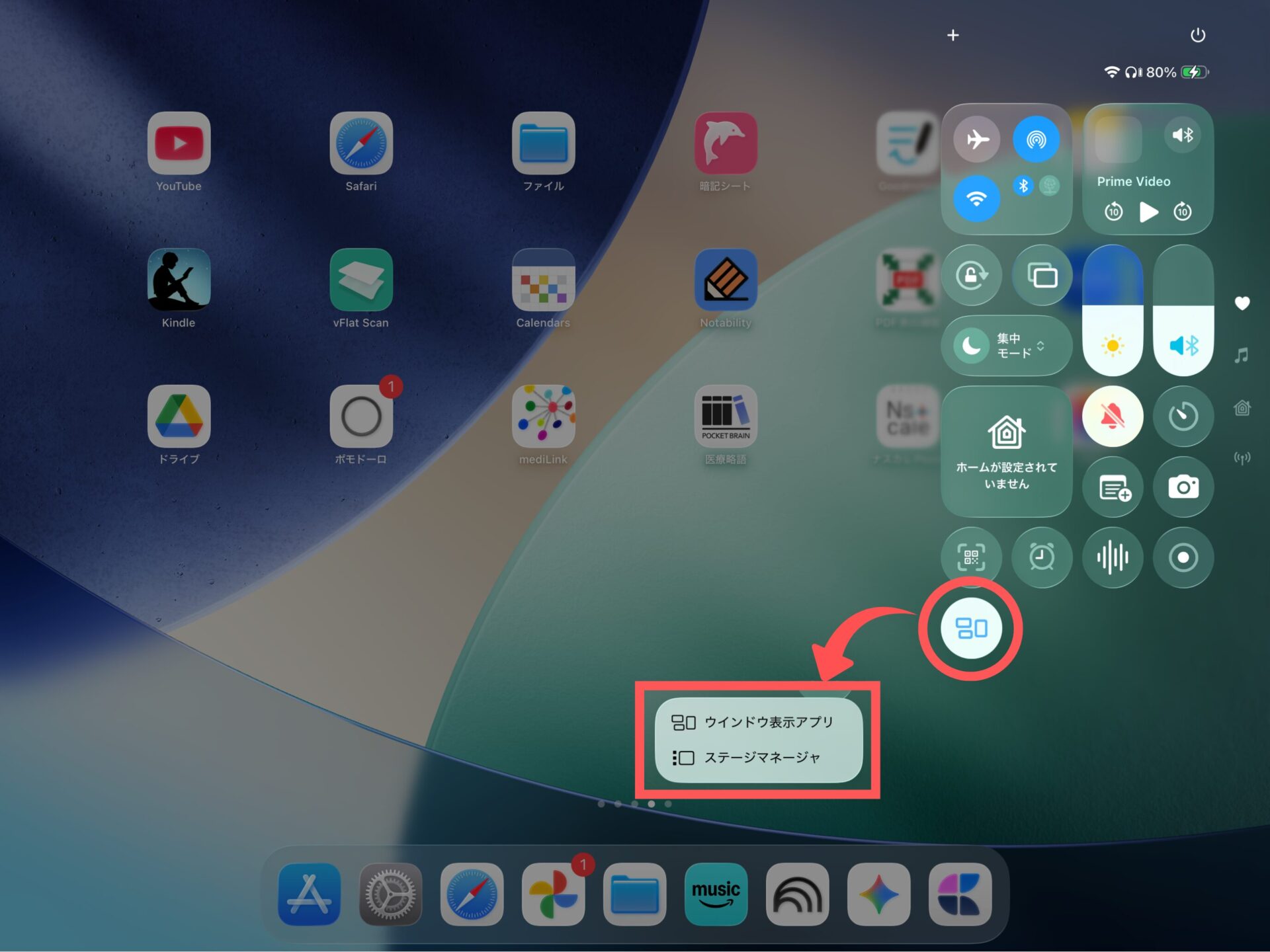
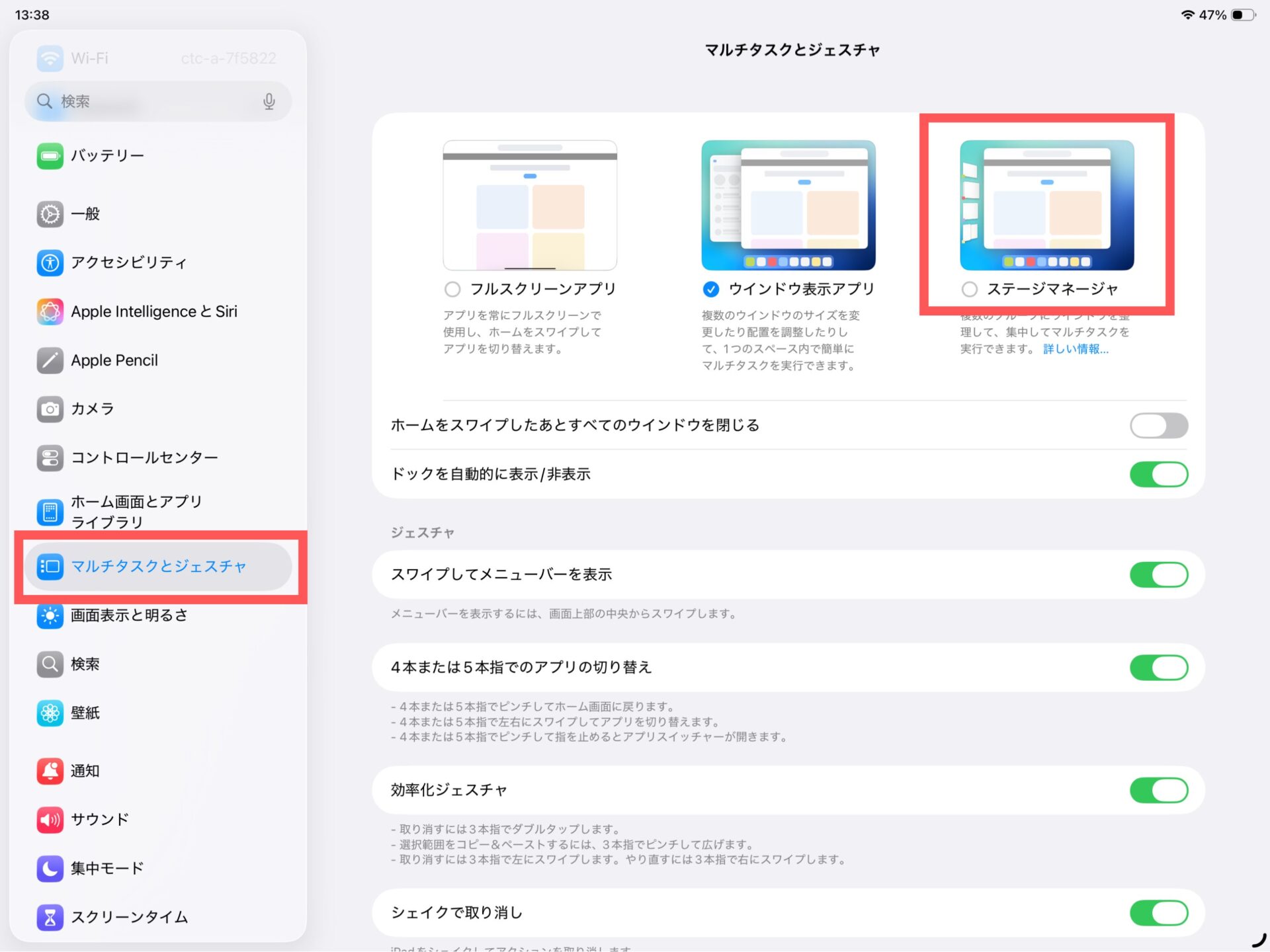
step
2Slide Over風に使いたいアプリを開く
Slide Over風に使いたいアプリを開き、使いやすいようにサイズを調整します。(今回はメモアプリを例に説明)
一度ホーム画面に戻り、メインで使いたいアプリを開くと左のワークスペースに事前に開いておいたアプリがストックされます。
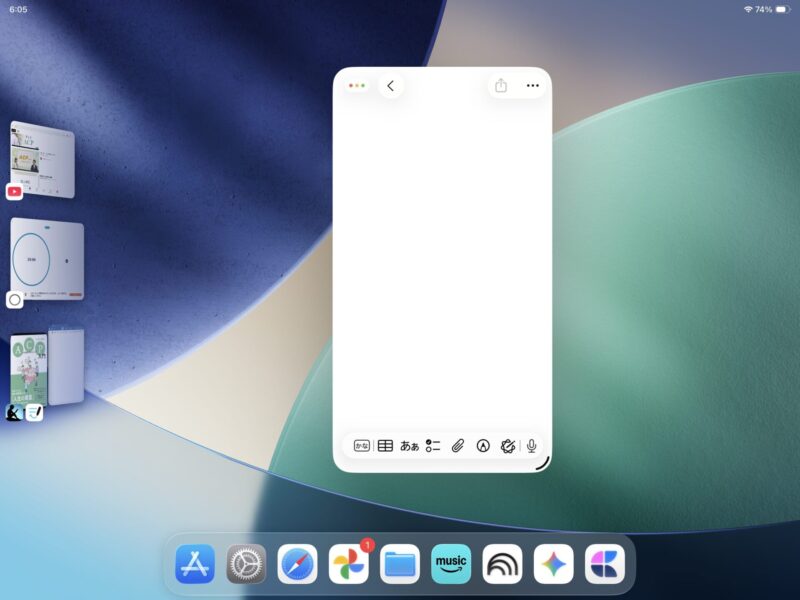
step
3必要な時にドラック&ドロップ
使いたくなったら左側のワークスペース一覧からドラッグ&ドロップで引き出すことで、サッとアプリを呼びだせます。
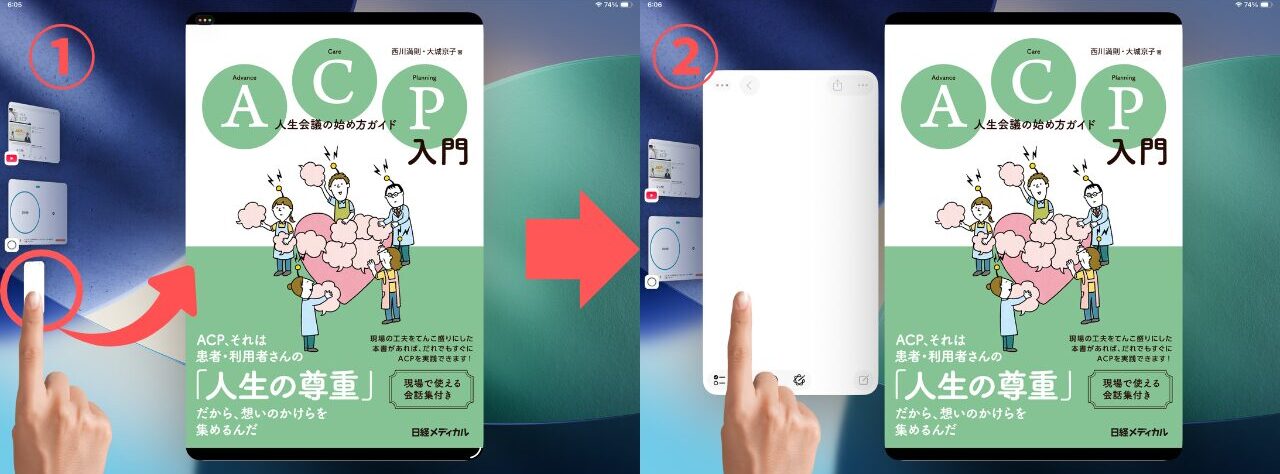
使い終わったら【・・・】の黄色い【-】マークをタップすると左側のワークスペースへ戻りアプリが保管できます。
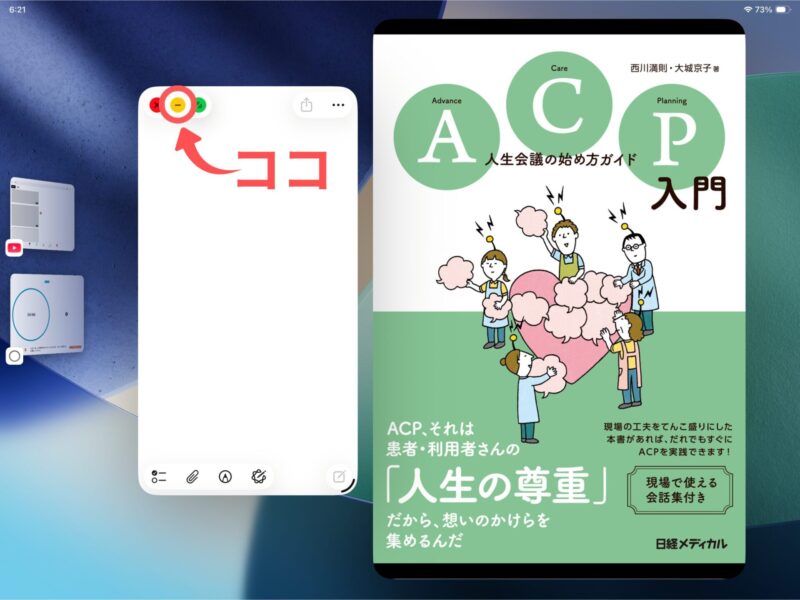

使い方に慣れれば、タッチ操作だけでアプリをスムーズに出し入れでき、Slide Overに近い感覚で扱えます。
ウィンドウ表示アプリでSlide Over風に使う方法
先ほど、ステージマネージャを活用してSlide Over風に使う方法をご紹介しました。
便利ですが、ステージマネージャはPCライクな作業を想定したモードであるため、学習中のシンプルな「ちょい見せ」用途には、やや大げさで使いにくいと感じるかもしれません。
そこで、よりシンプルで直感的な操作を好む方のために、「ウインドウ表示アプリ」モードだけを使った、新しいSlide Over風の活用術を考案しました。

個人的には、元のSlide Overより柔軟性が高く使いやすいと感じたので、具体的な方法について解説します。
事前に複数使いたいアプリを開いておきます。
Slide Overのように常時表示しておかないアプリは、下記の画像のように見切らせておくことで使いたいときだけタップ操作で前面へ移動できます。
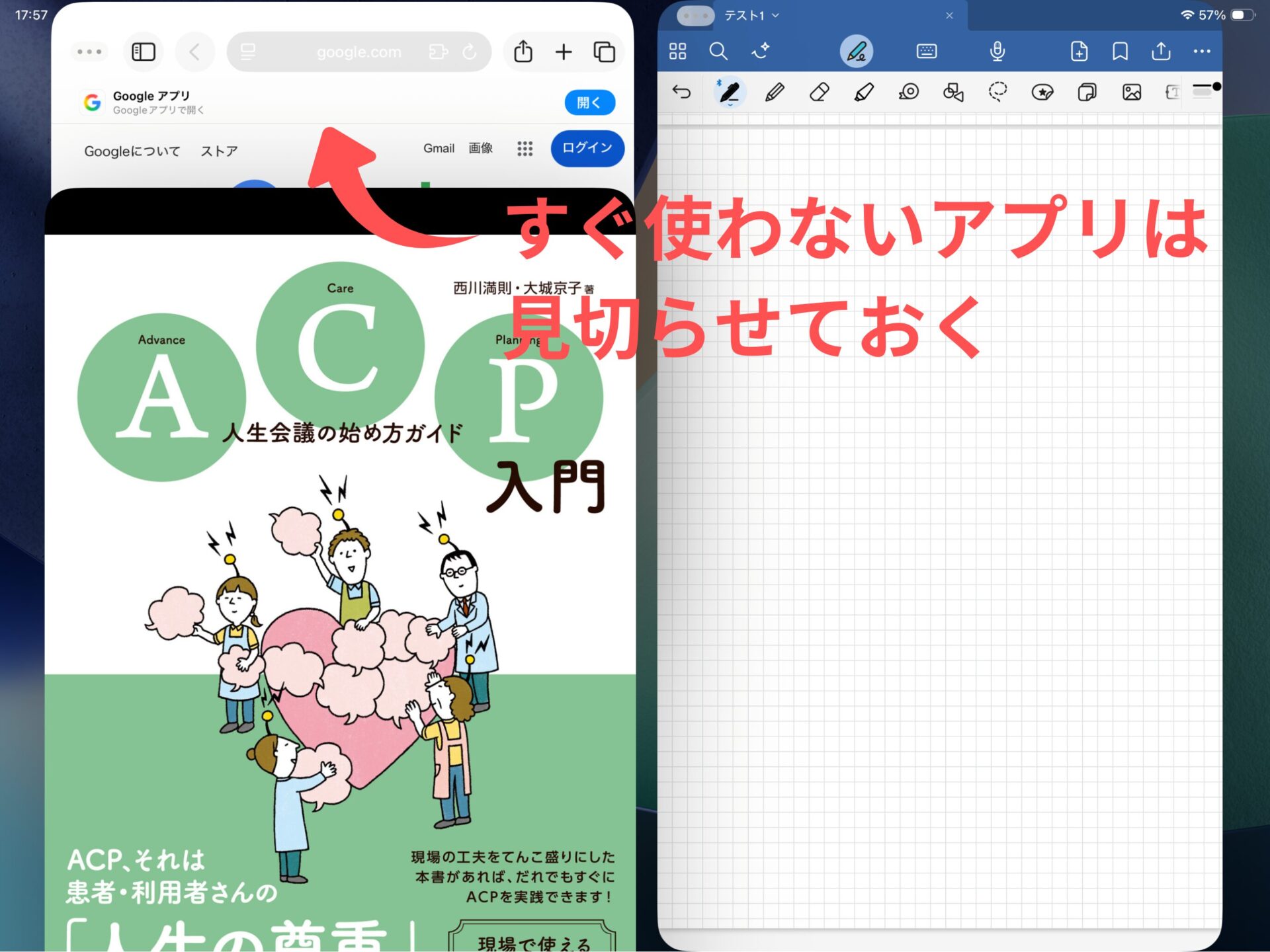
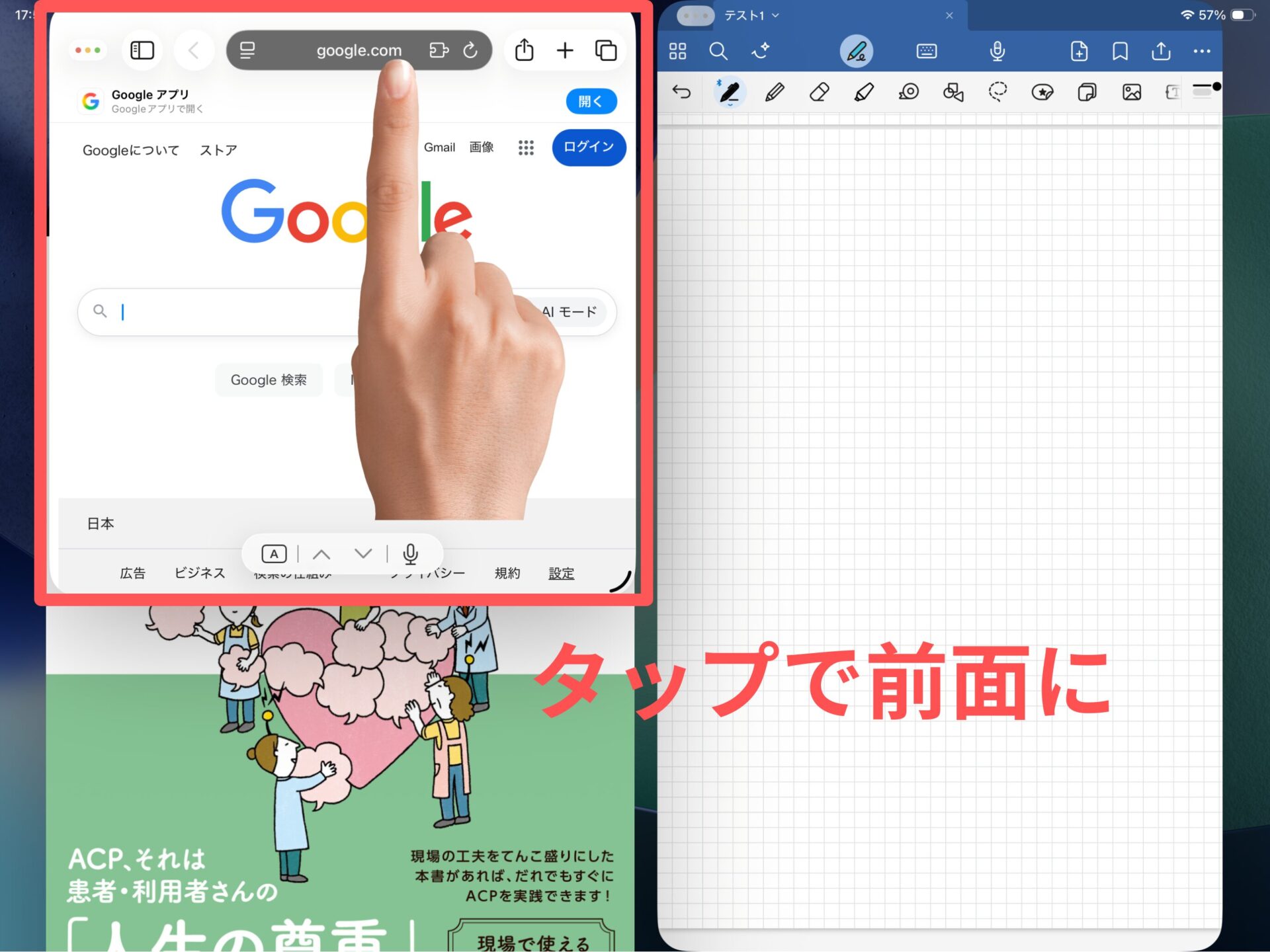
紹介した方法を使えば、学習のメイン画面を維持したまま、一時的にWEB検索用の小窓を呼び出すことができます。
従来のSlide Overのように必要な情報だけをスマートに確認できるので集中力を保ちながら学習を継続できます。
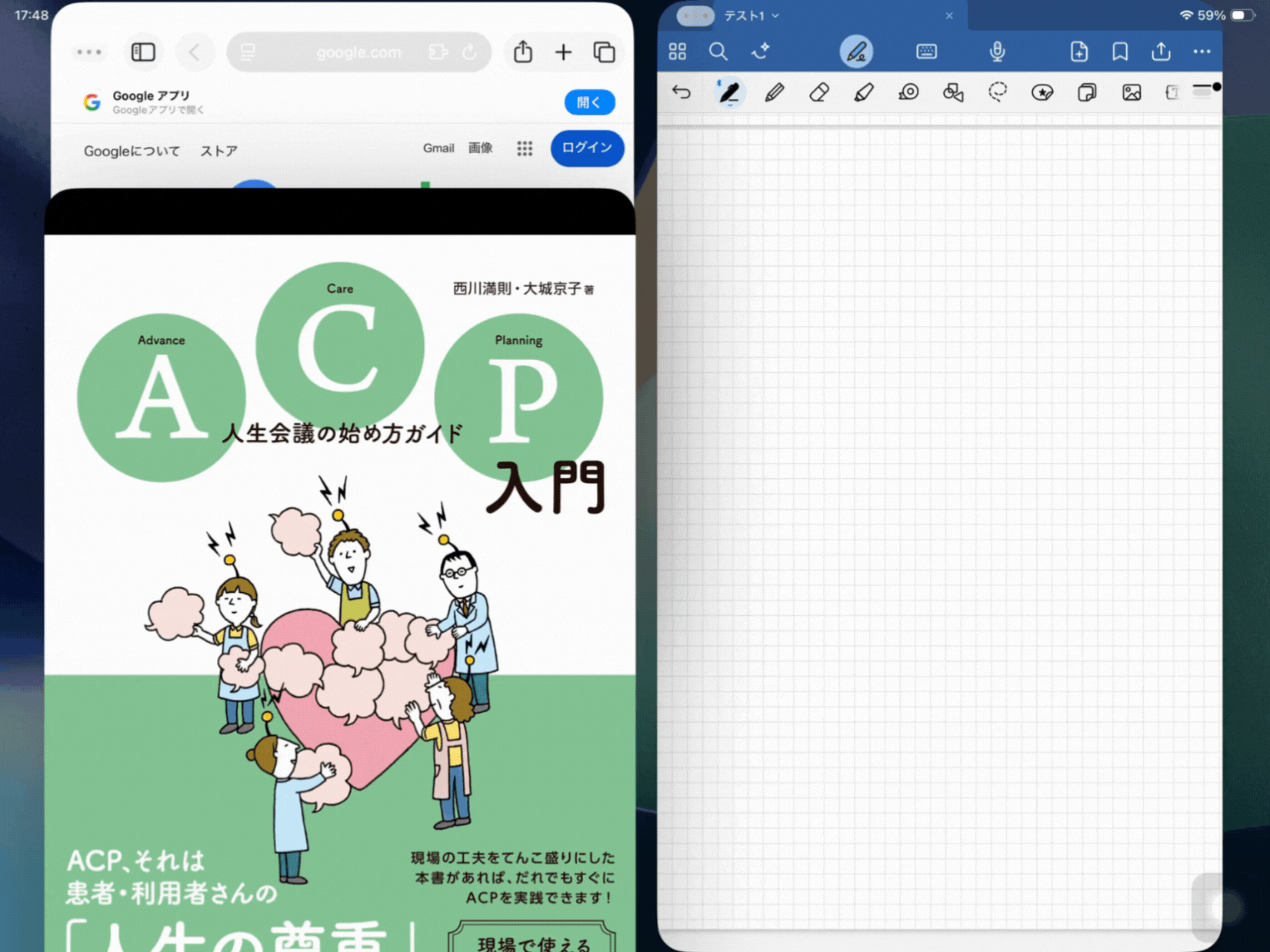
従来、待機させておけるアプリは最大3つまでで、4つ目のアプリを使いたい場合は、どれか一つを閉じる必要がありました。
「ウインドウ表示アプリ」モードはその制約が完全になくなり、複数のアプリを閉じることなく一つの画面内に集約させられます。
例えば、メインにノートと参考書ウを並べ、その背後や隅にWebブラウザ、問題集アプリ、タイマーなどを重ねて配置。調べ物が必要になればWebブラウザを、時間を計りたければタイマーをタップするだけで最前面に呼び出すことができます。
iPadのバックグラウンドアプリを確認すると、開いているアプリがグループ化されています。
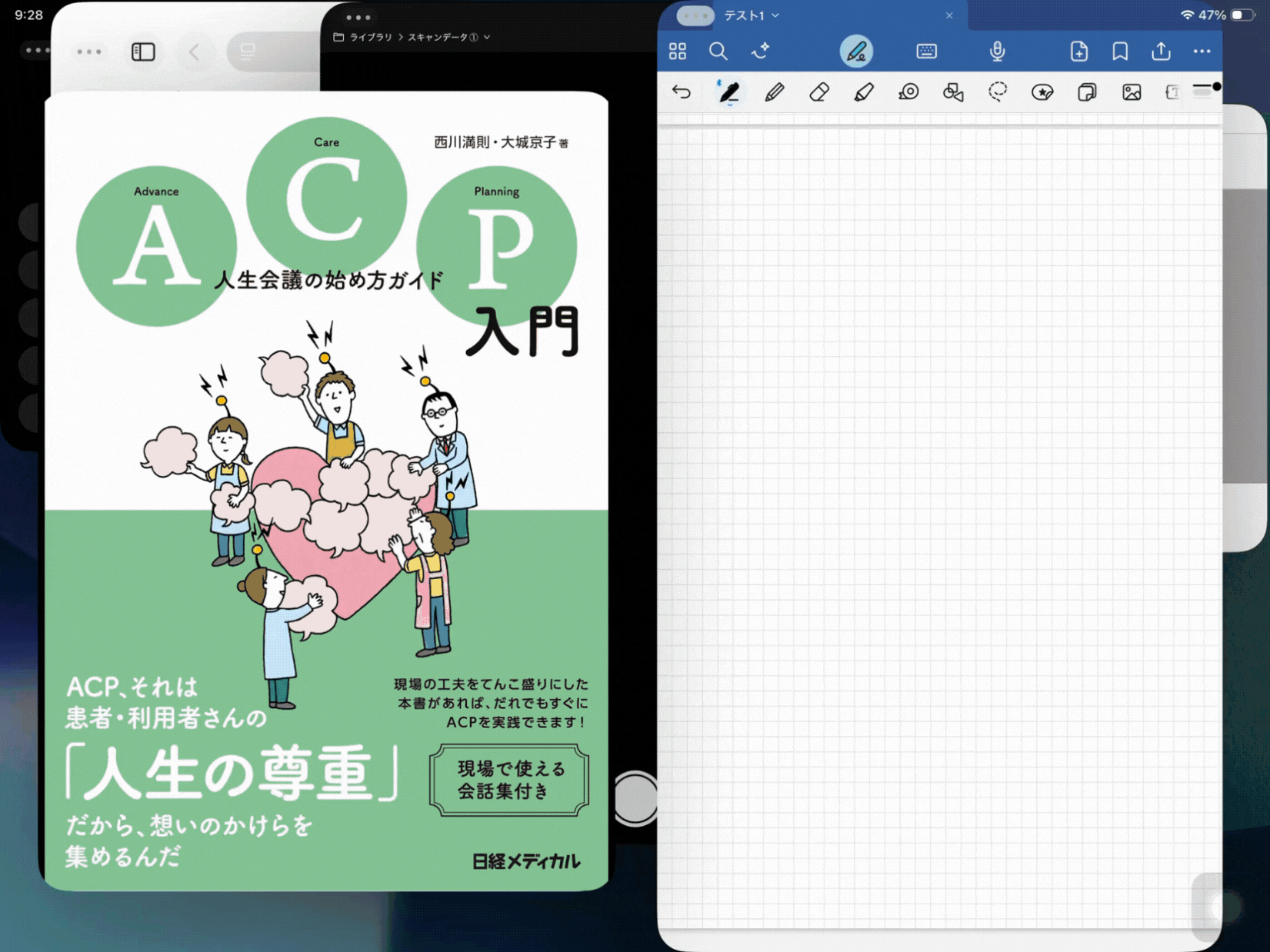
必要なアプリを指でタップすると前面に配置し直すことができるので、複数のアプリを開いていても余計な操作をすることなく簡単にアクセスできます。
新たなマルチタスクを活用した勉強方法

iPadOS 26の新しいマルチタスク機能として4つの画面分割方法が実践できるようになったので、高い自由度を得ることができました。
便利ですが、多機能であるからこそ「どう使えば効率的なのか」を見つけるのが難しいです。
そこで、私自身が学習の中で「これは使えるかも!?」という新たなマルチタスクの活用方法を紹介します。

基本的な使い方のさらに一歩進めた応用テクニックです。
iPadの画面を上下で分割して勉強
iPadOS 26のリリースで追加された「上下での2画面分割」は、従来の左右分割だけでない新たな選択肢が生まれました。
一見すると窮屈に思えるこの機能ですが、iPadを「縦向き」で利用する際にその真価を発揮します。
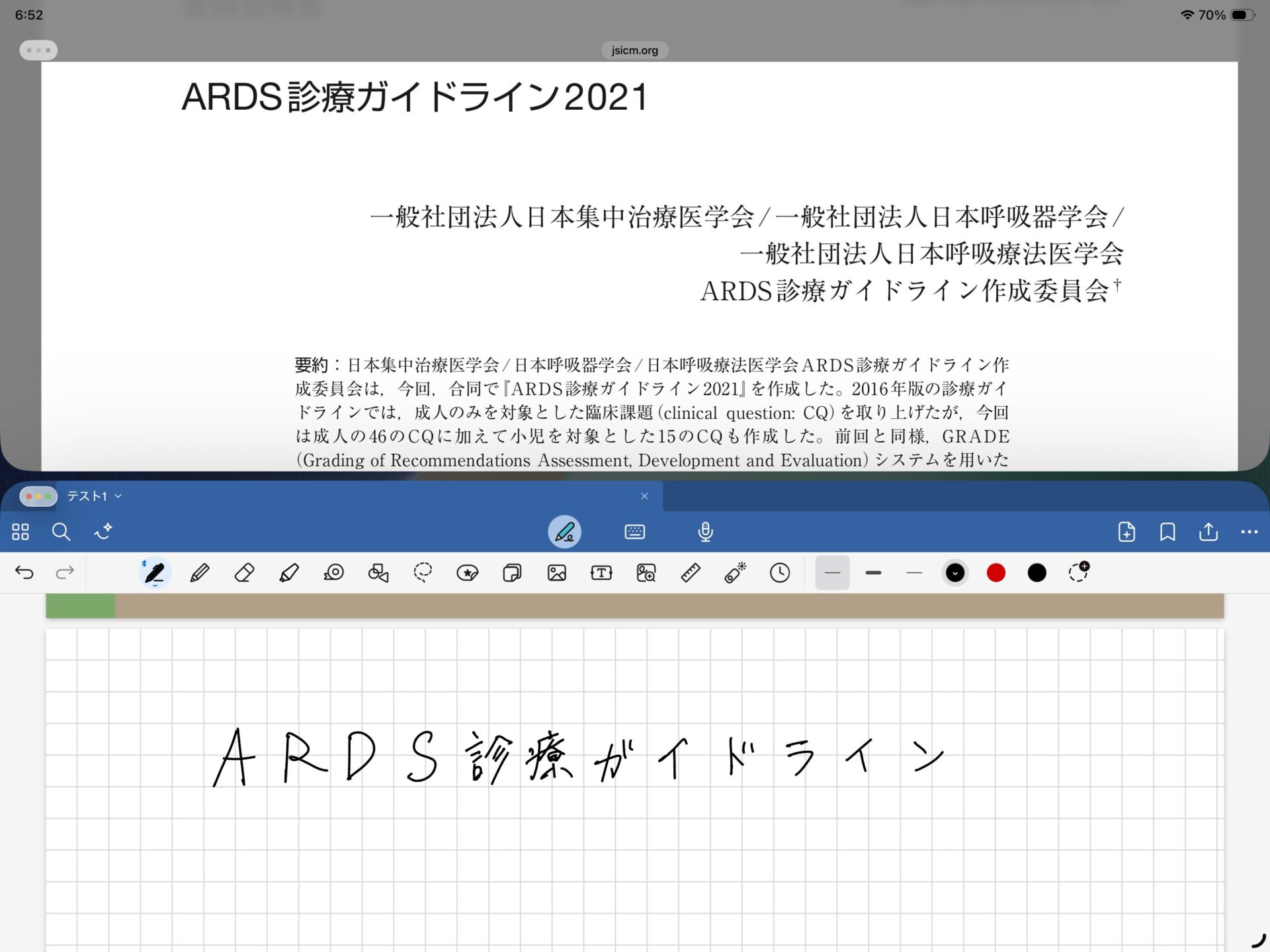
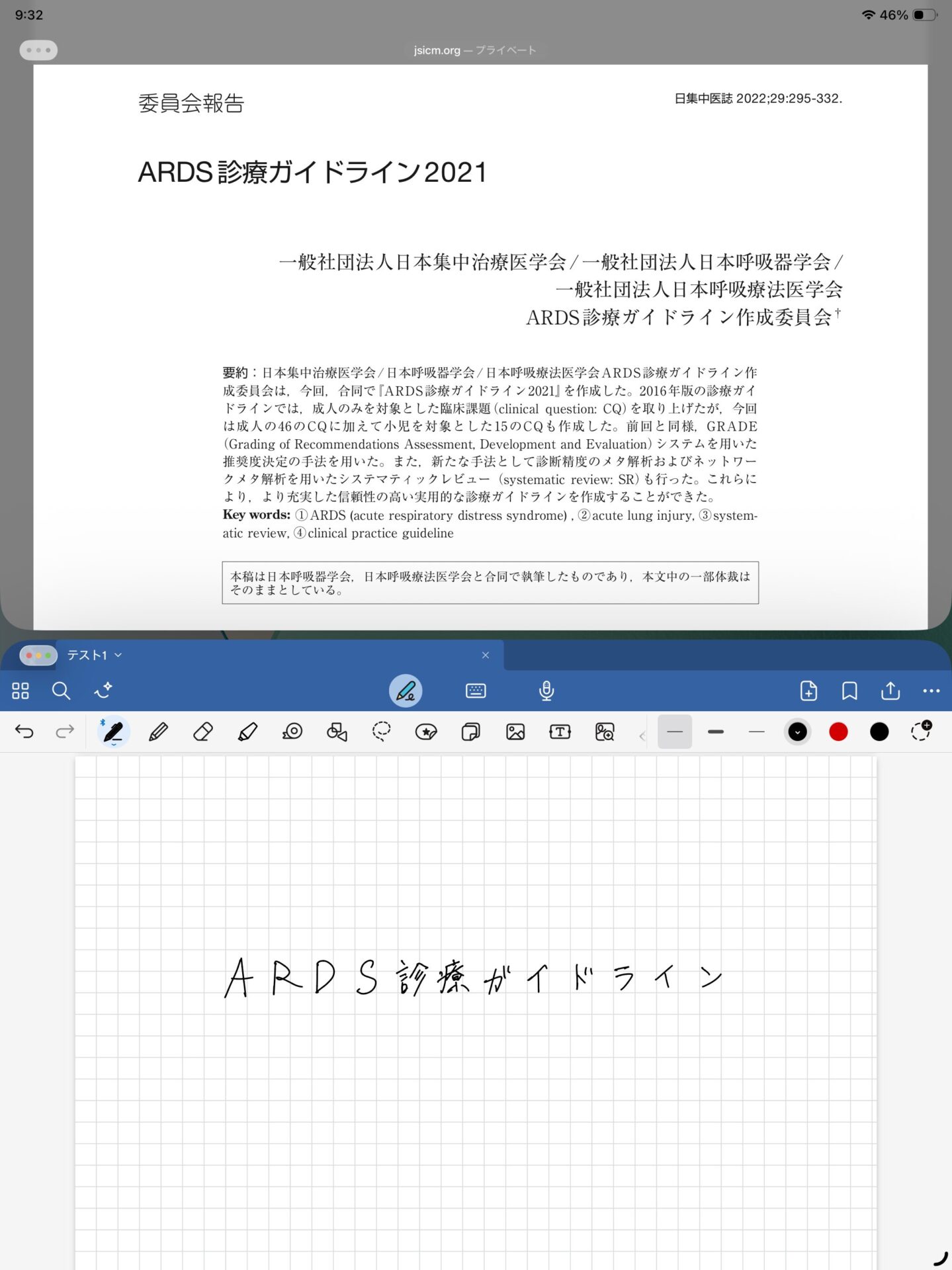
上下で画面分割する最大の利点は、左右分割のようにアプリの「横幅」が犠牲にならないこと。見開き資料や横長の図も縮小表示されることなく、快適に閲覧しながらノートを取ることができます。
全ての場面で有効なわけではありませんが、閲覧したい資料のレイアウトによっては、この上下分割が最適な方法となり得ます。

iPadを使った勉強方法を詳しく知りたい方はこちらの記事がおすすめです。
まとめ
今回は、iPadOS 26で刷新されたマルチタスク機能の解説と、それを活用した新しい学習方法について提案しました。
長年親しんだSplit ViewとSlide Overの廃止は大きな変化と言えますが、新たなマルチタスク機能を活用することで、これまで以上に便利な学習環境を整えることができます。
従来ではできなかった3画面分割や上下分割という新しいレイアウトは、iPadを自分の学習スタイルに合わせてカスタマイズできる、新たな学習ツールへとアップデートしました。
新しい操作に慣れるまでには少し試行錯誤が必要かもしれませんが、iPad学習の本当の面白さや、自分だけの「神レイアウト」を見つける楽しみを発見できるでしょう。
最後までお読みいただきありがとうございました。